ペイントソフト openCanvas ヘルプ
「ウィンドウ」
ウィンドウ
[ウィンドウ] メニューでは、キャンバスやウィンドウの表示に関する設定を行います。
キャンバスウィンドウの表示設定
各ウィンドウの表示設定
重ねて表示
[ウィンドウ] - [ドキュメント] - [重ねて表示]
開いているすべてのキャンバスウィンドウを、アプリケーションの作業域に収まるように重ねて表示します。 最小化しているキャンバスウィンドウはアプリケーションの作業域の下端に沿って整列されます。
左右に並べて表示
[ウィンドウ] - [ドキュメント] - [左右に並べて表示]
開いているすべてのキャンバスウィンドウを、アプリケーションの作業域に収まるように左右に並べて表示します。 最小化しているキャンバスウィンドウはアプリケーションの作業域の下端に沿って整列されます。
上下に並べて表示
[ウィンドウ] - [ドキュメント] - [上下に並べて表示]
開いているすべてのキャンバスウィンドウを、アプリケーションの作業域に収まるように上下に並べて表示します。 最小化しているキャンバスウィンドウはアプリケーションの作業域の下端に沿って整列されます。
アイコンの整列
[ウィンドウ] - [ドキュメント] - [アイコンの整列]
最小化しているすべてのキャンバスウィンドウを、アプリケーションの作業域の下端に沿って整列します。
すべてを最小化
[ウィンドウ] - [ドキュメント] - [すべてを最小化]
開いているすべてのキャンバスウィンドウを最小化します。
各ウィンドウの表示
次のメニューでは、各ウィンドウの表示・非表示の切り替えをします。
ツールウィンドウ
[ウィンドウ] - [ツール] /
ツールウィンドウ を表示します。
オプションウィンドウ
[ウィンドウ] - [オプション] /
オプションウィンドウ を表示します。
ナビゲータウィンドウ
[ウィンドウ] - [ナビゲータ] /
ナビゲータウィンドウ を表示します。
情報ウィンドウ
[ウィンドウ] - [情報] /
情報ウィンドウ を表示します。
イベントログウィンドウ
[ウィンドウ] - [イベントログ] /
イベントログウィンドウ を表示します。
ツールバー
[ウィンドウ] - [ツールバー]
ツールバー を表示します。
カラーウィンドウ
[ウィンドウ] - [カラー] /
カラーウィンドウ を表示します。
色見本ウィンドウ
[ウィンドウ] - [色見本] /
色見本ウィンドウ を表示します。
ブラシリストウィンドウ
[ウィンドウ] - [ブラシリスト] /
ブラシリストウィンドウ を表示します。
レイヤウィンドウ
[ウィンドウ] - [レイヤ] /
レイヤウィンドウ を表示します。
選択範囲ウィンドウ
[ウィンドウ] - [選択範囲] /
選択範囲ウィンドウ を表示します。
定規ウィンドウ
[ウィンドウ] - [定規]
定規ウィンドウ を表示します。
ルーペ
[ウィンドウ] - [ルーペ]
ルーペウィンドウ を表示します。
ペン先リストウィンドウ
[ウィンドウ] - [ペン先リスト]
ペン先リストウィンドウ を表示します。
[ウィンドウ] - [資料]
資料ウィンドウ を表示します。
ワークスペースを保存
[ウィンドウ] - [ワークスペースを保存]
現在のパレット配置とショートカットキー設定を保存します。 保存したワークスペースはメニューから呼び出すことで、パレット配置とショートカットキー設定を復元できます。
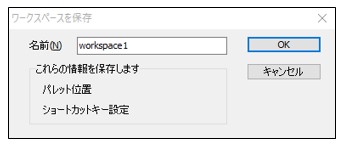
ワークスペースを削除
[ウィンドウ] - [ワークスペースを削除]
選択したワークスペースを削除します。
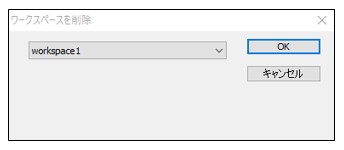
パレット位置を初期化
[ウィンドウ] - [パレット位置を初期化]
各ウィンドウ・パレットの表示位置を初期化します。

